Tujuan dari tutorial ini adalah untuk memberikan informasi kepada pembaca tentang cara membuat daftar paket yang diinstal pada Ubuntu 20.04 Focal Fossa Linux Desktop dan Server.
Dalam tutorial ini Anda akan mempelajari:
- Cara mengambil daftar paket yang diinstal menggunakan GUI
- Cara mengambil daftar paket yang diinstal menggunakan baris perintah
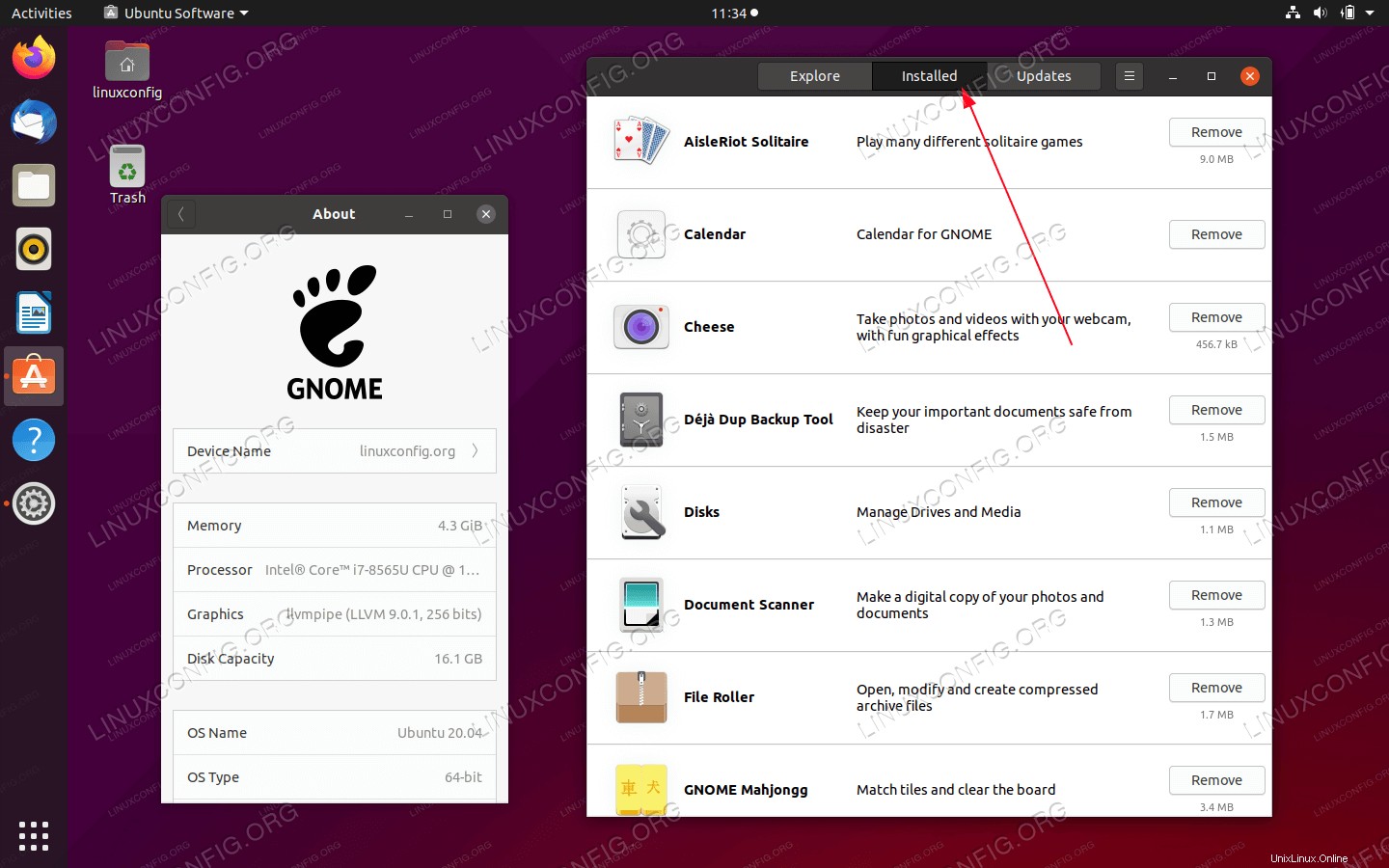 Daftar paket yang terinstal di Ubuntu 20.04 Focal Fossa Linux
Daftar paket yang terinstal di Ubuntu 20.04 Focal Fossa Linux Persyaratan dan Konvensi Perangkat Lunak yang Digunakan
| Kategori | Persyaratan, Konvensi, atau Versi Perangkat Lunak yang Digunakan |
|---|---|
| Sistem | Menginstal Ubuntu 20.04 atau memutakhirkan Ubuntu 20.04 Focal Fossa |
| Perangkat Lunak | T/A |
| Lainnya | Akses istimewa ke sistem Linux Anda sebagai root atau melalui sudo perintah. |
| Konvensi | # – membutuhkan perintah linux yang diberikan untuk dieksekusi dengan hak akses root baik secara langsung sebagai pengguna root atau dengan menggunakan sudo perintah$ – membutuhkan perintah linux yang diberikan untuk dieksekusi sebagai pengguna biasa yang tidak memiliki hak istimewa |
Daftar paket yang diinstal pada Ubuntu 20.04 petunjuk langkah demi langkah
-
Mencantumkan paket yang diinstal menggunakan GUI
 Untuk membuat daftar paket yang diinstal pada Ubuntu 20.04 yang menjalankan antarmuka grafis default, navigasikan GNOME ke
Untuk membuat daftar paket yang diinstal pada Ubuntu 20.04 yang menjalankan antarmuka grafis default, navigasikan GNOME ke Activitiesdan cari istilahsoftware.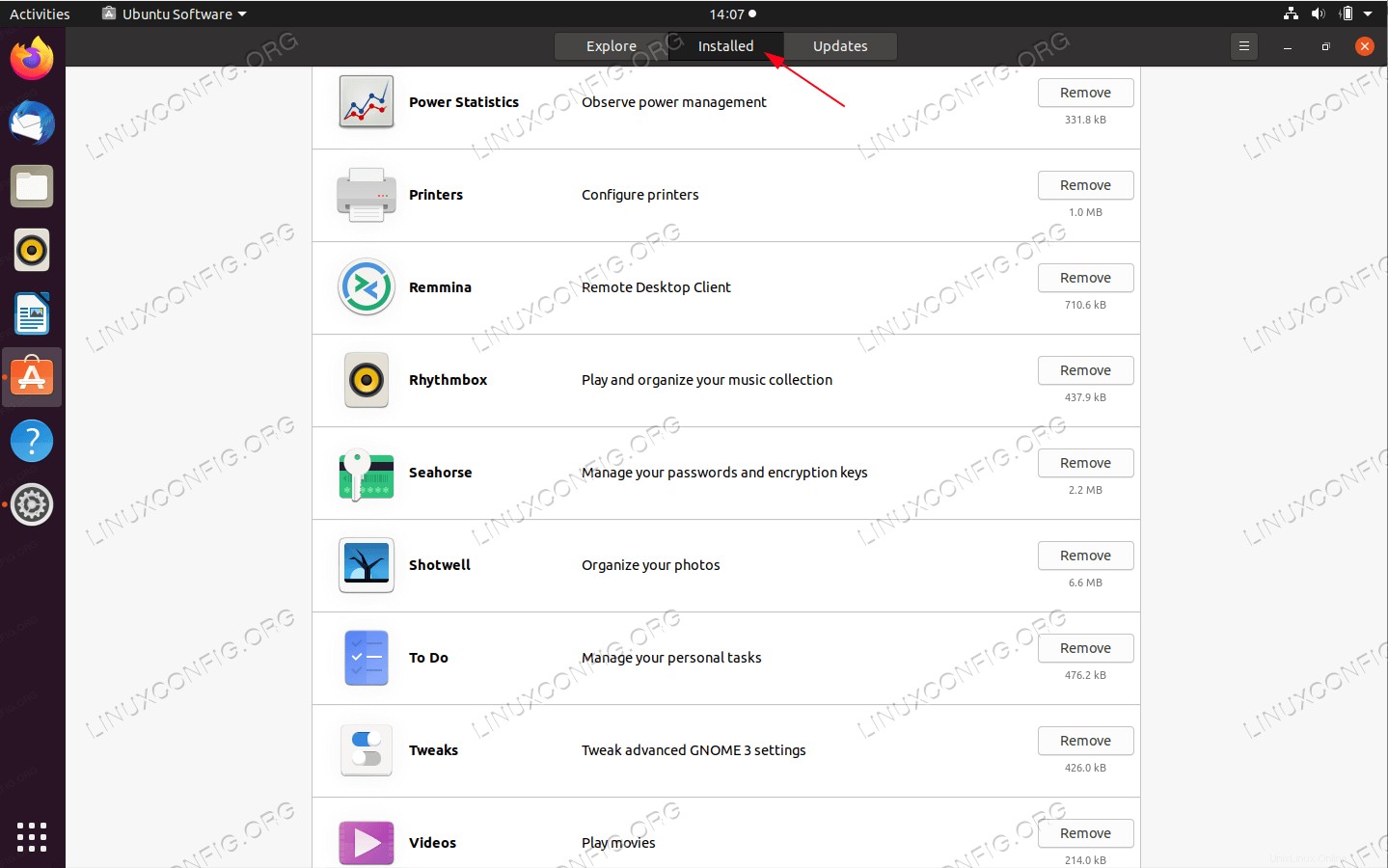 Klik tombol
Klik tombol Installedtab untuk melihat aplikasi yang terinstal. -
Daftar paket yang diinstal menggunakan baris perintah
Metode di atas hanya memberi Anda daftar aplikasi utama yang diinstal pada sistem Ubuntu 20.04 Anda. Untuk mendapatkan lebih banyak daftar lengkap dari paket instalasi, taruhan terbaik Anda adalah beralih ke baris perintah.
Alat baris perintah pertama yang dapat Anda coba untuk mendaftar semua paket yang diinstal pada sistem Ubuntu Anda adalah
apt. Buka jendela terminal dan jalankan:$ apt list --installed
Atau,
dpkgperintah akan mencantumkan paket yang diinstal, termasuk nomor versi, arsitektur, dan deskripsi paket singkat:$ dpkg -l | grep ^ii
Perintah linux berikut akan menghitung semua paket yang terinstal:
$ dpkg -l | grep ^ii | wc -l 1727
Catatan, jika Anda mencari nama paket tertentu, gunakan
grepperintah untuk mencari namanya. Misalnya mari kita cari paket mis.ubuntu-serveruntuk melihat apakah sudah terpasang:dpkg -l | grep ^ii | grep -i ubuntu-server ii ubuntu-server 1.443 amd64 The Ubuntu Server system
Jika perintah di atas tidak menghasilkan output apa pun, itu berarti
ubuntu-serverpaket belum terpasang.